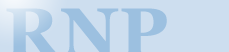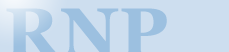Nachdem Sie nun einen groben Überblick über den Protokollanalysator gewonnen haben,
wollen wir mit einer ersten Messung des Netzverkehrs beginnen. Schließen Sie als erstes den
Protokollanalysator zwischen zwei Netzkomponenten (z.B. zwischen PC und Switch). Falls noch
nicht geschehen, starten Sie das Analyseprogramm (Verknüpfung "ATM Launch Current Interface"
auf dem Desktop). Solange das Analyseprogramm nicht gestartet wurde, ist keine Datenübertragung
zwischen Switch und dem PC möglich, da die ATM-Analysekarte die Daten nicht automatisch
durchschaltet (sie können das daran erkennen, dass am Switch die betroffenen Port-Kontrollampen
leuchten).
- Beginnen Sie mit einer Aufzeichnung des Netzverkehrs und sehen Sie sich die
dekodierten Daten an. Welche Art von Datenverkehr können Sie beobachten?
Welche VPI/VCI-Identifikatoren werden verwendet?
- Erstellen Sie im Fenster "Counts" eine Statistik über den auftretenden Datenverkehr
(in beiden Richtungen). Definieren Sie zwei bis drei Filter für die am häufigsten auftretenden
Zellen (pro Zellenart einen Filter) und starten Sie eine Messung (stellen Sie im "Counts"-Fenster
den "Mode"-Schalter auf "Cumulative" ). Sollten Sie alles richtig eingestellt haben, so können Sie
im "Counts"-Fenster den Anteil der einzelnen Zellen am Gesamtverkehr ablesen. Hinweise dazu siehe
vorherige Einführung.
|